Оплата госпошлины через терминал
Оплата госпошлины через банкомат Сбербанка: пошаговая инструкция
Разобраться в том, как оплатить госпошлину через банкомат или терминал Сбербанка поможет пошаговая инструкция, представленная в настоящей статье. Любую госпошлину, будь то замена паспорта или загранпаспорта, получение водительского удостоверения в ГИБДД, подача искового заявления в суд, расторжение брака или прочее, можно оплатить через устройство, установленное в Сбербанке.

Инструкция по оплате госпошлины через банкомат
Оплатить установленную госпошлину через банкомат может даже тот, кто не является клиентом Сбербанка. Заплатить можно при помощи наличных или безналичных средств, но при этом лица, имеющие карты, выпущенные другой банковской организацией, должны иметь в виду, что с них будет взиматься комиссия. Размер комиссионного платежа устанавливается банком, выпустившим карту.
При использовании банкомата потребуется знать точные данные организации, которая получает пошлину, а также ее отправителя. Сведения вводятся в специально отведенные поля. А также в некоторых устройствах имеется возможность оплатить при помощи штрих-кода, обозначенного на квитанции. Для оплаты требуется поднести платежный документ к соответствующему полю на мониторе. Обязательными реквизитами для оплаты являются: номер налогоплательщика организации, куда перечисляется пошлина, полное наименование предприятия, ОКАТО, а также сумма для внесения и назначение платежа. Сведения о плательщике вносятся такие как: адрес, фамилия и инициалы.
Платить в банкомате вы можете с помощью следующей пошаговой инструкции:
- вставить карточку в устройство;
- ввести пин-код;
- выбрать «Региональные платежи»;
- кликнуть на раздел «Штрафы, госпошлина, налоги»;
- выбрать «Орган»;
- нажать на пункт «Оплата госпошлины»;
- выбрать вид пошлины, которую вы хотите оплатить;
- указать данные о плательщике;
- указать сумму для внесения;
- кликнуть клавишу «Оплатить»;
- получить чек.
Важно! Следует учесть, что в зависимости от того, какая версия программного обеспечения установлена на устройстве, названия разделов и пунктов могут видоизменяться. В случае когда вы не можете справиться с оплатой самостоятельно, можете попросить помощи у сотрудника банка, который находится в зале банка.
При внесении оплаты следует большое внимание уделить правильности ввода реквизитов государственного или судебного органов, которые являются получателями, и суммы платежа.
Случается и такое, когда указанные реквизиты внесены плательщиком неверно, тогда необходимо будет провести платежную операцию повторно, введя верные данные. Средства, которые были переведены ошибочно, вы сможете вернуть, написав соответствующее заявление в банке. Когда была неправильно указана сумма, то есть вы оплатили меньше, чем должны были, следует совершить аналогичную оплату на недостающую сумму и предоставить две квитанции при подаче документов.
Оплата через терминал
Оплатить можно и через терминал, при этом для совершения транзакции также требуется иметь на руках платежный документ, где указаны реквизиты органа-получателя, в частности, счет для внесения средств. И также вам понадобится документ, на основании которого удостоверяется ваша личность, знать точное название платежа. Оплатить вы можете как с помощью наличности, так и посредством безналичного расчета.
Для внесения средств через терминал вам требуется пошагово выполнить следующие действия:
- ввести карту в специальный приемник;
- указать пин-код;
- выбрать из предложенного списка раздел «Платежи»;
- кликнуть на пункт «Пошлины, налоги, штрафы»;
- выбрать «Сборы и госпошлины»;
- выбрать из предложенного перечня организацию или госорган, куда необходимо перевести средства;
- указать данные плательщика;
- ввести тип пошлины, которую вы хотите оплатить;
- проверить правильность ввода данных;
- нажать клавишу «Оплатить»;
- получить чек.

Обратите внимание на то, что разделы и пункты также могут носить различное наименование, при этом суть операции изменяться за счет этого не будет. При вводе данных проверьте, правильно ли система выдала край или область, где расположен орган, куда будет направлен платеж. А также значение имеет правильность указания населенного пункта, где расположено подразделение. При вводе данных о лице, вносящем платеж, требуется указать его номер налогоплательщика, данные документа, посредством которого удостоверяется личность.
Средства в автоматическом режиме списываются с карты, если вы используете для оплаты наличность, то купюры нужно будет вставить в специальный приемник. Учтите, что после совершения транзакции устройство должно выдать вам две квитанции, их необходимо сохранить и предъявить при получении государственной услуги. Совершать транзакции с применением рассматриваемых устройств достаточно просто. Зачисление денежных средств происходит в короткие сроки. Немаловажное значение имеет то, что за оплату не взимается комиссия.
Оплата госпошлины через банкомат Сбербанка: пошаговая инструкция Ссылка на основную публикациюКак оплатить госпошлину в терминале Сбербанка
 Терминалы – устройства, позволяющие получать и вносить деньги, оплачивать товары и услуги, а также государственные пошлины. Внесение средств таким способом – практичный вариант оплаты услуг: деньги поступают моментально, а комиссия за перевод не взимается. Далее рассмотрим процесс оплаты госпошлины в терминале Сбербанка.
Терминалы – устройства, позволяющие получать и вносить деньги, оплачивать товары и услуги, а также государственные пошлины. Внесение средств таким способом – практичный вариант оплаты услуг: деньги поступают моментально, а комиссия за перевод не взимается. Далее рассмотрим процесс оплаты госпошлины в терминале Сбербанка.
Общие сведения
Государственная пошлина – плата за государственные услуги. Сегодня многие операции госучреждений облагаются дополнительными пошлинами:
Квитанция на пошлину содержит в обязательном порядке следующие данные:
Погасить пошлину можно на «Почте России», а также практически в любом российском банке. Однако, платеж через оператора облагается комиссией - 1–3%. А при переводе средств через электронные устройства Сбербанка – платеж безкомиссионный.
Банкоматы для оплаты можно найти практически на каждом углу любого населенного пункта.
Сегодня Сбербанк предлагает клиентам терминалы 4-х видов.
Таким образом, оплата госпошлины с помощью электронных устройств может быть осуществлена как с помощью карты, так и с помощью наличных. С карты это делать намного удобнее, поскольку при внесении наличных терминал не выдает сдачу (банкомат предложит перевести остаток средств на мобильный телефон), и в период праздников, на выходных днях терминалы часто бывают переполнены и попросту не принимают купюры.
Для оплаты госпошлины через терминалы Сбербанка также потребуются сведения из некоторых документов. В первую очередь – паспорт и ИНН, а также данные из квитанции об уплате (в документе указан ОКАТО учреждения, выставившего счет на госпошлину).
Процесс оплаты
Все терминалы имеют практически одинаковый интерфейс, что позволяет не запутаться в процессе перевода средств. Здесь стоит отметить, что Сбербанк постепенно переводит терминалы на новое программное обеспечение, поэтому стоит рассмотреть два варианта оплаты.
Терминалы со старым обеспечением позволяют действовать по следующему алгоритму:
- Если есть карта Сбербанка, то нужно ввести пин-код. Если платежного инструмента нет, то достаточно просто коснуться экрана.
- В открывшемся меню выбрать «Платежи в нашем регионе» (в зависимости от типа терминала пункт называется по-разному, например, «Платежи наличными»). На данной странице можно сразу выбрать вид платежа, а можно осуществить поиск по штрих-коду на квитанции. Необходимо поднести код к счетному устройству, расположенному в средней части терминала, аппарат считает все необходимые данные и выведет на экран готовую квитанцию. После этого можно сразу перейти к пункту 5.
- Если устройство не позволяет осуществить поиск по штрих-коду, то нужно нажать «Налоги, госпошлины» и выбрать вид пошлины.
- В открывшемся окне терминал запросит ввод данных документа о госпошлине – ОКАТО, сведения об учреждении, номер расчетного счета и т.д. Также необходимо будет ввести данные паспорта и фамилию, имя и отчество и нажать «ввод».
- На экране терминала появятся данные о платеже, которые необходимо будет сравнить с квитанцией. Внизу страницы нужно указать сумму по квитанции и нажать оплатить. Через несколько секунд терминал выдаст два чека.
Платежи в терминалах последнего поколения рассмотрим более подробно.
- После ввода пин-кода необходимо нажать «Платежи и переводы».
- Выбрать пункт «ГИБДД, налоги, пошлины, бюджетные платежи». В этом окне можно осуществить поиск организации по ИНН и другим сведениям – для этого нужно нажать «Поиск услуг и организаций», а в открывшемся окне ввести ИНН или номер другого документа.
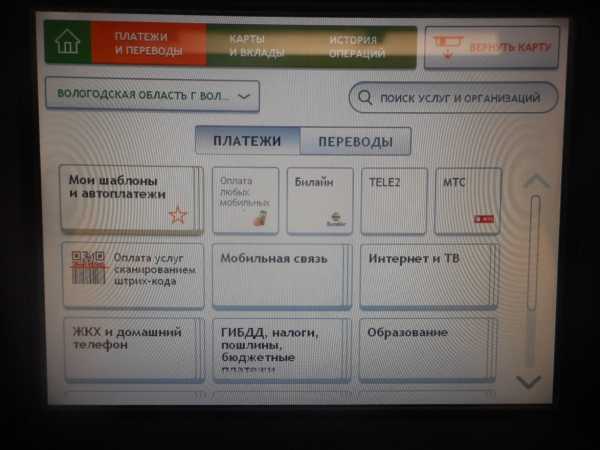
- Выбрать поставщика (получателя оплаты).
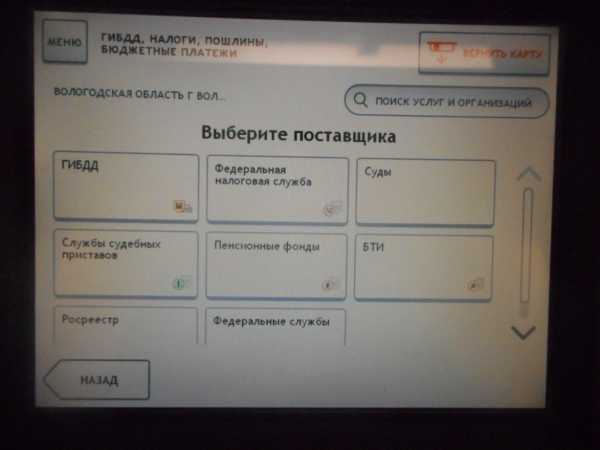 Если из предложенных вариантов ни один не подходит, то нужно также осуществить поиск организаций.
Если из предложенных вариантов ни один не подходит, то нужно также осуществить поиск организаций. - Ниже представлен пример оплаты госпошлины в ГИБДД (регион – Вологодская область).
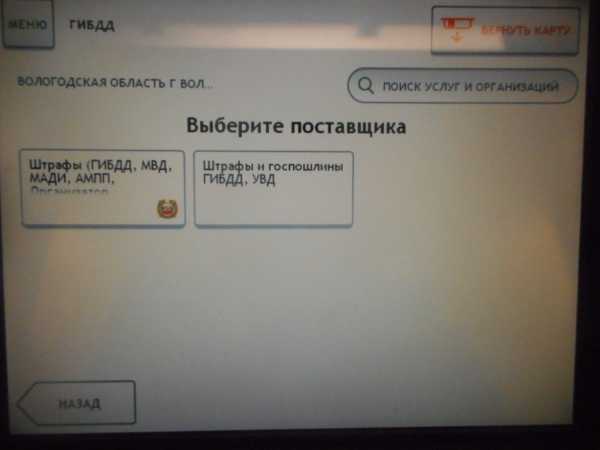 В открывшемся окне необходимо выбрать Штрафы и госпошлины ГИБДД, УВД.
В открывшемся окне необходимо выбрать Штрафы и госпошлины ГИБДД, УВД. - В появившейся форме необходимо указать получателя и нажать «Найти».
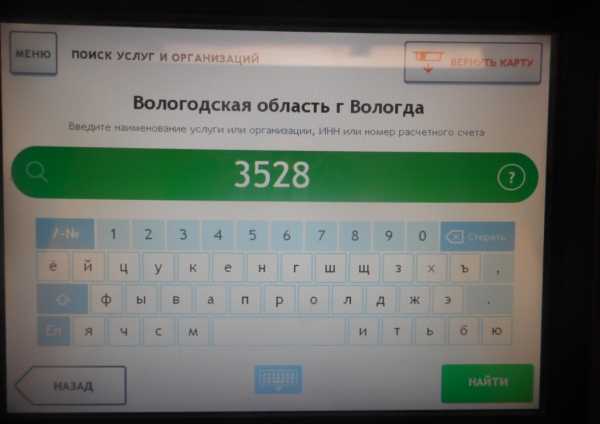 (Здесь лучше обратиться к ИНН или номеру расчетного счета, которые указаны на квитанции).
(Здесь лучше обратиться к ИНН или номеру расчетного счета, которые указаны на квитанции). - После поиска терминал предложит ввести сведения о плательщике. Необходимо ввести фамилию и инициалы, а также адрес. Затем нажать «Ввод».
- После осуществления всех манипуляций терминал выдаст на экран данные о платеже (Организации-получателя, назначение платежа, данные о плательщике, сумму пошлины). Эти сведения необходимо внимательно проверить и нажать «Далее».
- В появившемся окне стоит ввести сумму, которая указана в квитанции. Терминал не взимает комиссию, поэтому сумму лучше указывать в точности до копеек.
На данном этапе необходимо внести деньги в купюроприемник, если оплата производится наличными, либо перейти у пункту 9, если оплата производится с карты. При внесении средств стоит внимательно прочитать на экране информацию о том, в каком виде терминал принимает деньги: либо по одной купюре, либо пачкой (В этом случае купюры могут быть различного номинала, но в пачке не должно быть более 40 купюр. Кроме того, стоит помнить, что терминал не принимает купюры по 10 и 50 рублей).
- Нажать «Оплатить» и дождаться чеков. После оплаты терминал выдаст чеки. На одном из них – подтверждение списания средств с банковской карты, а на втором – непосредственно квитанция со всеми данными платежа.
Если оплата осуществлялась с помощью карты, то необходимо нажать «Вернуть карту» и забрать свой платежный инструмент. Если оплата - наличная, то остаток средств нужно перевести на номер мобильного телефона. Для этого необходимо указать номер мобильного и нажать «Оплатить».
Таким образом, процесс оплаты госпошлины в терминале Сбербанка достаточно прост. Если внесение платежей через электронные устройства все же вызовет затруднения, то всегда можно обратиться к специалисту банка, который поможет осуществить первый платеж и покажет весь процесс оплаты пошлины.
Возможные проблемы
Оплата государственных пошлин через банкомат достаточно проста, однако существует ряд возможных проблем.
Таким образом, оплата госпошлины имеет некоторые недостатки, которые чаще всего возникают по невнимательности плательщиков. К плюсам процесса оплаты через электронные устройства можно отнести: отсутствие очередей, круглосуточную возможность оплаты и, конечно, отсутствие комиссий. Помимо перечисленного стоит помнить, что зачисление платежа осуществляется мгновенно.
Четверг, 27 декабря 2018Как оплатить госпошлину в терминале Сбербанка
В повседневной жизни людям приходится совершать различные платежи, в том числе, за государственные услуги (оформление документов, регистрация брака и развод, судебные дела и т.д.).

Без очередей, комиссий или с минимальными их размерами госпошлины проще всего оплачивать через Сбербанк, воспользовавшись одной из предлагаемых услуг:
- в личном кабинете интернет-банка «Сбербанк Онлайн»;
- в информационно-платежных терминалах (ИПТ) или банкоматах Сбербанка по любой банковской карте безналичным переводом;
- наличными в ИПТ.
Преимущества оплаты в терминалах Сбербанка:
- широкая сеть устройств. Они размещены во всех отделениях банка, крупных торговых и общественных центрах, в метрополитенах;
- отсутствие очередей, быстрые операции;
- отсутствие комиссий или минимальный их размер.
Подтверждением безналичного перевода денег будет платежное поручение с отметкой банка, а платы наличными — чек, который напечатает терминал. Чтобы заплатить за государственную услугу, нужно знать, куда следует обратиться, где взять реквизиты и как правильно оформить документы.
Оплата пошлины производится до обращения за получением услуги. При этом предъявление квитанции оплаты (чека с отметкой банка) обязательно. Чек входит в комплект документов, прилагаемых к заявлению.
Типичные ошибки плательщика
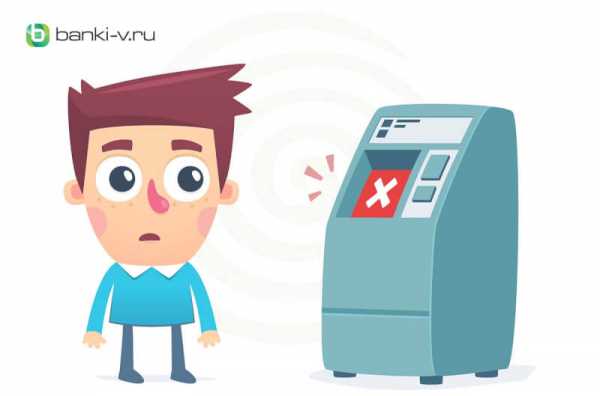
- Внесение неверных данных — наиболее распространенная ошибка. Заявление с такой квитанцией не примут, придется платить заново, а деньги затем долго возвращать. Данные плательщика следует указывать правильно и тщательно проверять.
- Ошибки в реквизитах получателя. Деньги уйдут не по адресу, квитанцию не примут. Нужно оплачивать повторно. Деньги могут вернуть по заявлению в банк. Это займет определенное время.
- Если пошлину платит родственник или знакомый, он должен указывать не свои, а ваши данные. Указать данные другого лица можно на основании удостоверенной доверенности на получение определенной государственной услуги.
- Неправильно указан вид платежа или его сумма. Заявление с таким чеком принято не будет. Нужно правильно писать вид платежа, его назначение и сумму.
- Не сохранилась квитанция или чек. Без квитанции невозможно получить услугу. Если вы выбросили чек, обратитесь в банк, информация по операциям сохраняется. Банк выдаст копию чека.
Будьте очень внимательны при заполнении реквизитов и данных при внесении госпошлины через терминалы.
Инструкция по оплате госпошлины в ИПТ Сбербанка
Для того чтобы оплатить, можно зайти в любое операционное отделение банка. В каждом из них установлены терминалы. Сотрудники отделения подскажут, как правильно ими пользоваться. Само устройство ведет диалог с клиентом, указывает порядок действий и запрашивает необходимые данные.
Для внесения денег за оказание государственной услуги следует знать реквизиты их получателя (ИНН, ОКАТО), сумму и назначение платежа (их можно спросить в организации или найти в налоговом кодексе). Реквизиты организации, услугу которой оплачиваете, можно списать с ее сайта. Необходимо также указывать ФИО, ИНН, паспортные данные плательщика. Их лучше записать на бумажке.
Внесение наличных
Прикоснитесь к экрану, чтобы ИПТ начал работать. Появится диалоговое окно с просьбой выбрать операцию.
Нужно воспользоваться опцией поиска получателя платежей. Появится запрос, по какому параметру получателя вести его поиск. Поиск возможен по названию организации, по штрих-коду и по ИНН.
- Если есть квитанция со штрих-кодом, можно нажать на этот вариант. Квитанцию поворачиваете к считывателю штрих-кода, на экране появятся реквизиты получателя.
- Выбираете услугу «оплата пошлины» вносите купюры в терминал, после этого проверяете все реквизиты и подтверждаете операцию. После оплаты берете чек и сохраняете его.
Если на руках нет штрих-кода, лучше искать по ИНН или ОКАТО.
- Касаетесь пальцем на поиск по ИНН. Откроется диалоговое окно, в котором необходимо ввести номер ИНН получателя и нажать кнопку «продолжить».
- После ввода ИНН в окне появится наименование получателя платежа; далее следует нажать кнопку «выбрать» в правом нижнем углу.
- Высветится вариант оплаты: по квитанции со штрих-кодом или при ручном вводе данных. Выбираете ручной ввод и нажимаете «продолжить».
- После заполнения всех данных плательщика в окне высветится окончательный вариант с указанием получателя, его реквизитов, суммы и назначения платежа, фамилии и данных плательщика.
- Если все верно, переходите в окно оплаты.
- Вставляете купюры в купюроприемник. Вносить следует точную сумму. Сдачу терминал не выдает. Если все-таки образовался остаток средств, его можно зачислить на мобильный телефон, воспользовавшись кнопкой «оформить сдачу».
- В заключение ИПТ выдаст чек.
Некоторые государственные организации требуют чеки с печатью банка. Для этого следует обратиться в ближайшее отделение к операционисту. Вся процедура занимает несколько минут. Поскольку платежных автоматов много, очередей к ним нет, пользоваться ИПТ удобно и быстро. По большинству платежей комиссии отсутствуют.
Оплата с карты Сбербанка или другой кредитной организации
Имея карту, платить госпошлину можно в любом банкомате Сбербанка и в платежном терминале. При оплате по карте другой кредитной организации возможна комиссия. Последовательность действий в ИПТ и банкомате примерно одинакова, следует лишь внимательно читать подсказки и выбирать нужный вариант.
- Вставьте карту в приемник.
- Введите ПИН код.
- Выберите в меню «Оплата в нашем регионе».
- «Налоги, штраф, госпошлина», выберите «госпошлины и сборы».
- Запрос получателей, введите ИНН получателя.
- Внесите данные вашего паспорта, которые запрошены.
- Выберите назначение (вид) госпошлины.
- Нажмите «оплатить»
- Аппарат выдаст 2 чека, их необходимо сохранить
В зависимости от модели платежного устройства порядок действий может несколько отличаться. Оплачивать разнообразные услуги через терминалы Сбербанка очень удобно. Интерфейс устройств доступен и понятен даже пожилым людям, все активнее осваивающим новые технологии.
Очень ждем ваши отзывы, репосты и комментарии, спасибо.
Как оплатить госпошлину через банкомат Сбербанка
Любую квитанцию, в том числе госпошлину, которая необходима перед регистрацией различных актов гражданского состояния или нотариальных действий, или другую, возможно оплатить через банкомат Сбербанка. Это сэкономит время и деньги, так как не взимаются дополнительные комиссии, к таким устройствам нет больших очередей.
Возможные варианты оплаты через банкомат
Воспользоваться банкоматом для того, что бы заплатить госпошлину может любой человек, даже если он не является клиентом Сбербанка. Данную операцию можно осуществить с помощью пластиковой карты или наличными. Владельцы пластика других банков могут воспользоваться устройством самообслуживания от Сбербанка, но к сумме пошлины приплюсуется комиссия банка эмитента карты.
При пользовании банкоматом необходимо знать точные реквизиты получателя, плательщика. Их нужно будет ввести в соответствующие поля на мониторе, если операция производиться не по квитанции со штрих кодом.
Из реквизитов получателя обязательно нужно знать название организации, ИНН, ОКАТО, а также назначение, сумму платежа.
К реквизитам плательщика относятся фамилия, инициалы, адрес.
Следует различать устройства Сбербанка:
- Банкомат – принимает оплату, взнос наличными на карту, выдает наличные.

- Терминал – принимает оплату, взнос наличными на карту.

Процесс оплаты в терминале
При наличии квитанции со штрих кодом заплатить пошлину через терминал не составит никакого труда.
После того, как вставлена карта или выбран пункт «оплата наличными», необходимо нажать «оплата по штрих коду», поднести квитанцию к считывателю. На экране отобразиться вся информация с квитанции, останется только нажать кнопку «оплатить».

Если квитанции нет, то процесс займет немного больше времени и будет состоять из следующих этапов:
- Во вкладке «Платежи и переводы» нужно открыть «ГИБДД, налоги, пошлины, бюджетные платежи». В нем найти получателя платежа по реквизитам. И нажать «Далее».
- Ввести собственные реквизиты, как плательщика. Нажать «Далее». Система выведет на экран все сведения, указанные Вами, нужно их внимательно проверить и согласиться, нажав «Далее».
- Специальное поле на экране потребует ввести точную сумму до копеек. Остается заплатить, получить 2 чека, которые необходимо сохранить и предоставить в организацию как подтверждение факта платежа.
Если операция производится с карты, то по факту ее свершения с карточного счета спишется указанная сумма. Если наличными – сдачу можно будет перевести на счет мобильного или стационарного телефона, следуя инструкции терминала после внесения денег.
Процесс оплаты через банкомат
На экране нужно выбрать меню «Платежи региональные», затем перейти во вкладку «Налог, штраф, госпошлина», затем «Орган (область» и «Оплата госпошлины», где выбирается вид самой пошлины.
После на экране может появиться сумма автоматически, либо ее нужно будет ввести с клавиатуры. И нажать оплатить. Чеки сохранить.
В разных версиях программного обеспечения подобных устройств названия пунктов меню могут слегка отличаться. Если возникли проблемы можно обратиться за помощью к менеджеру, который присутствует в клиентском зале отделения (если устройство находится на территории офиса банка, а не изолированно).
На что важно обратить внимание, при оплате госпошлины
При оплате госпошлины через устройства самообслуживание важно правильно указать все реквизиты и сумму платежа. Бывают ситуации, когда ошибочно указана организация или сумма платежа. В этих случаях необходимо будет произвести операцию повторно с верными данными и вернуть ошибочно переведенные средства, написав заявление в офисе банка.
Если указана неверно сумма (в меньшую сторону), придется доплатить разницу и предоставить в организацию два чека на общую сумму.
Полезно знать:
Комментарии (0)











